Til å begynne med tror du kanskje å slå av en PS5 er en enkel oppgave. Men selv om handlingen ikke høres ut som rakettvitenskap, er det noen ganger ikke den mest enkle tingen å gjøre, spesielt for førstegangseiere av PlayStation. Selv om du har brukt PS3 og PS4 før, er prosessen med PS5 litt annerledes.

I denne artikkelen finner du instruksjoner om hvordan du trygt slår av PS5 med eller uten DualSense-kontrolleren. I tillegg vil vi dekke trinnene for hvordan du slår av DualSense-kontrolleren selv, slik at du kan spare batteristrøm mens du laster ned et nytt spill.
Slik slår du av PS5 med en kontroller
Å slå av PS5 med DualSense-kontrolleren er en relativt enkel oppgave. Førstegangsbrukere trenger bare å venne seg til det splitter nye brukergrensesnittet som kanskje ikke alltid gir mest mening. Selv om det kan virke komplisert i begynnelsen, er prosessen mye klarere etter det andre forsøket.
Før vi begynner, pass på at det er to 'av'-tilstander for PS5-er. Du kan enten slå av PS5 helt eller sette den i hvilemodus. Hvis du slår av konsollen, avsluttes all aktivitet. På baksiden kan hvilemodusen fortsatt la PS5 laste ned patcher, installere spill eller lade eventuelle tilkoblede kontrollere. Den vil derfor fortsette å trekke litt strøm.
Slik slår du av PS5 uten å måtte reise deg fra ditt komfortable sete:
Bruke kontrollsentermenyen
- Åpne PS5-kontrollsentermenyen ved å trykke på PlayStation-logo på kontrolleren.

- trykk Makt knapp. Du vil se tre alternativer, Gå inn i hvilemodus , Slå av PS5 , og Start PS5 på nytt .
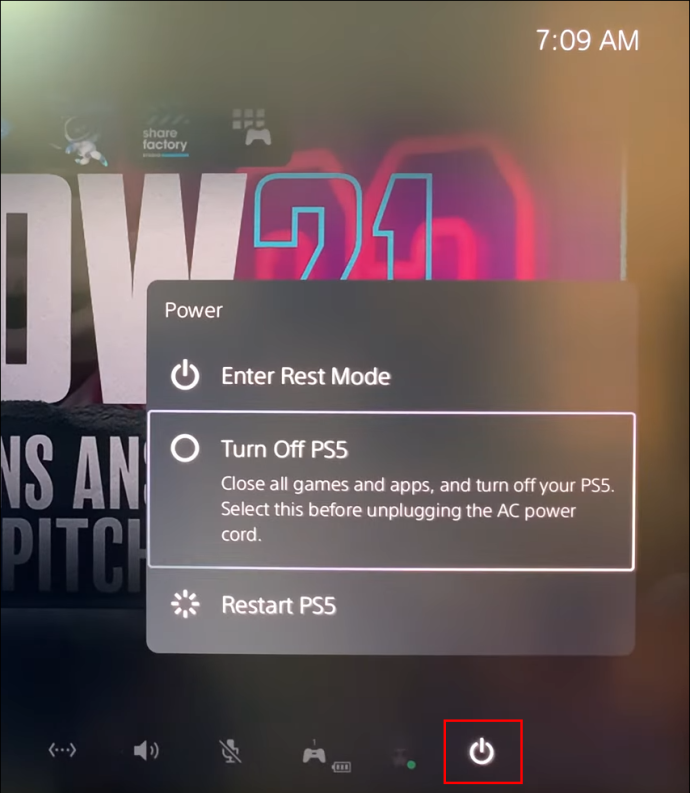
- Velg det andre alternativet for å slå av enheten.
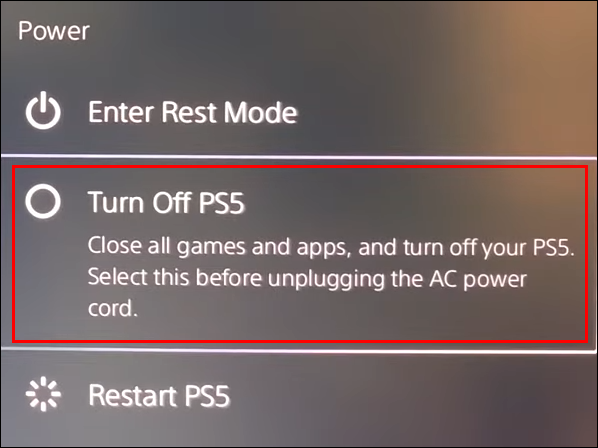
Når du slår av PS5 på denne måten, vil konsollen begynne å slå seg av, men ikke umiddelbart. Du vil se en melding som sier: 'Forbereder på å slå av PS5 ...' som varsler deg om ikke å koble fra strømledningen mens PS5-strømindikatoren blinker.
Slik slår du av PS5 uten en kontroller
Å slå av PS5 uten å bruke kontrolleren betyr at du må gjøre det direkte på konsollen. Dette er en av de enkleste måtene å slå av en PS5 på, men det krever at du får tilgang til konsollen uansett hvor den er i rommet ditt.
- Du vil se to knapper på den svarte linjen i midten av PS5-konsollen (Hvis du har en Digital PS5 Edition, vil det bare være én knapp). Finn Makt -knappen på venstre side av konsollen for diskversjonen. Hvis du har stilt konsollen vertikalt, er det Makt knappen vil være nederst.
- Trykk og hold inne Makt knappen til du hører to pip. Hvis du slipper knappen etter den første pipetonen, settes konsollen i hvilemodus. To pip vil slå av PS5 helt.
- Når PS5-en din gjør seg klar til å slå av, vil den vise en melding på skjermen. Dette er for å advare deg om ikke å koble konsollen fra strømledningen mens strømknappen fortsatt er på.
Slik slår du av PS5-kontrolleren
Hvis du laster ned et spill og vil spare batterilevetid på den ikke så kraftige 1560 mAh PS5-kontrolleren, er det bedre å slå den av. Men å slå av DualSense PS5-kontrolleren krever en litt annen tilnærming sammenlignet med de tidligere PS-generasjonene.
Det finnes ulike metoder du kan bruke for å slå av puten, og de er beskrevet nedenfor.
1. Slå av PS5-kontrolleren gjennom kontrollsenteret
- På PS5 DualSense-puten trykker du på PlayStation-logo knappen plassert mellom de analoge spakene.

- Naviger til den nederste raden i PS5-menyen og finn alternativet Tilbehør. Det er knappen med gamepad og et lite batterimålerikon på den.
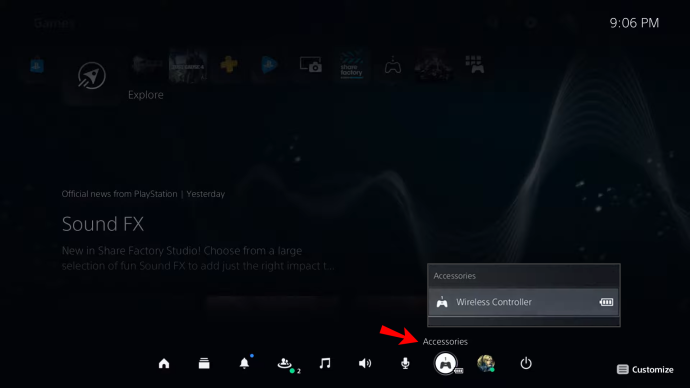
- Truffet X ; du vil se alt tilbehør som er koblet til enheten din. DualSense-kontrolleren din vil bli navngitt Trådløs kontroller .

- Truffet X på den.

- Velg Skru av mulighet for å slå av puten.
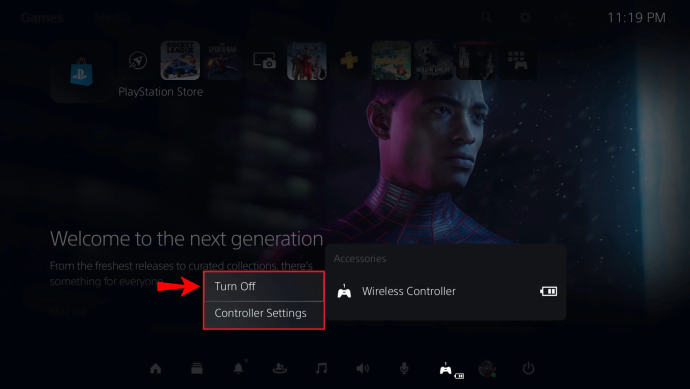
2. Slå av PS5-kontrolleren automatisk
Du kan stille inn DualSense-puten til å slå seg av automatisk hvis den ikke er i bruk i en bestemt periode. Bare følg trinnene nedenfor:
hvordan du tømmer hurtigbufferen på firestick
- Åpne PS5-innstillingene. Gå til tannhjulikon plassert øverst til høyre på startskjermen.

- Velge System ; du finner den når du blar i undermenyen. Det vil være i andre halvdel av listen.
- Bla til Strømsparing mot bunnen av listen.
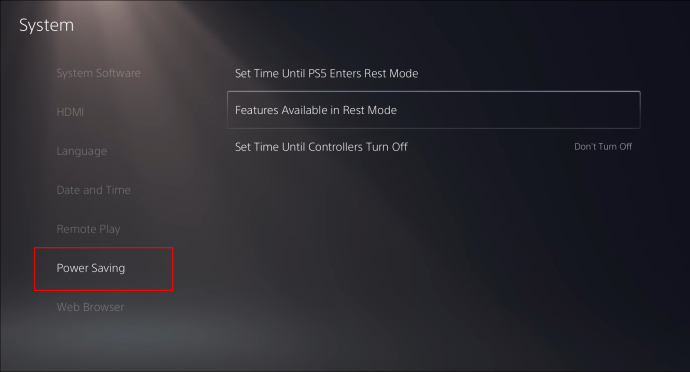
- Still inn tiden i Still inn tid til kontroller slås av seksjon. Du kan slå av kontrolleren etterpå 10 , 30 , eller 60 minutter med inaktivitet.
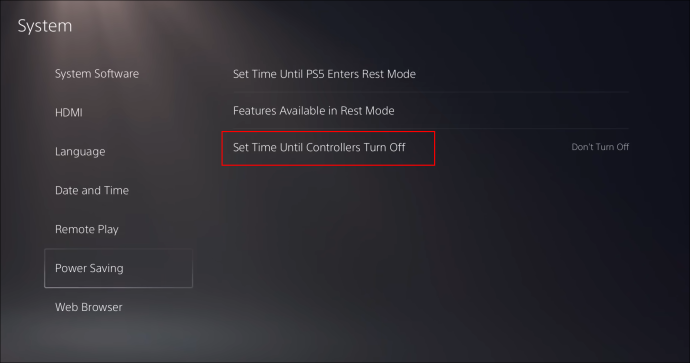
Slik slår du av PS5-kontrollermikrofonen
PS5s DualSense-kontroller er et av de kuleste moderne spilltilbehørene. Det er en haug med teknologi pakket inn i denne lille enheten. Blant dem er en høykvalitets mikrofon som er åpen som standard.
Dette betyr at det du sier kan bli plukket opp selv når du ikke vil det, noe som kan forårsake problemer i flerspillerspillet ditt på nettet. Heldigvis er det relativt enkelt å slå av mikrofonen på kontrolleren.
1. Slå av PS5-kontrollermikrofonen via kontrolleren
Alt du trenger å gjøre er å trykke horisontalt stum -knappen i midten av kontrolleren, rett under PlayStation-logoen.
Når du slår av mikrofonen, vil knappen blinke oransje.
2. Slå av PS5-kontrollermikrofonen via kontrollsenteret
En annen måte å dempe mikrofonen på PS5-kontrolleren på er via kontrollsenteret:
hvordan du gjør en server offentlig
- Slå den PlayStation-logo knappen på kontrolleren.

- trykk X på mikrofonikonet i Kontroll senter .

Dette vil dempe mikrofonen på PS5-kontrolleren din. Hvis du vil dempe PS5 helt, inkludert lydutgangen, er det flere trinn:
- Hold stum knappen på kontrolleren til den begynner å blinke oransje.

Du kan bruke dette trinnet til å dempe både deg selv og spillet sømløst hvis du trenger å ta vare på andre ting.
Disse trinnene hjelper deg med å dempe DualSense-kontrollermikrofonen din, slik at du kan ta deg av personlige saker og ikke bekymre deg for at medspillerne dine overhører hvert ord du sier.
3. Slå av PS5-kontrollermikrofonen via innstillingsmenyen
En annen måte å dempe mikrofonen på er å navigere til Innstillinger-menyen. Her er hva du må gjøre:
- Gå til Innstillinger menyen ved å trykke på tannhjulikonet øverst til høyre på skjermen.

- Naviger til Lyd seksjon.
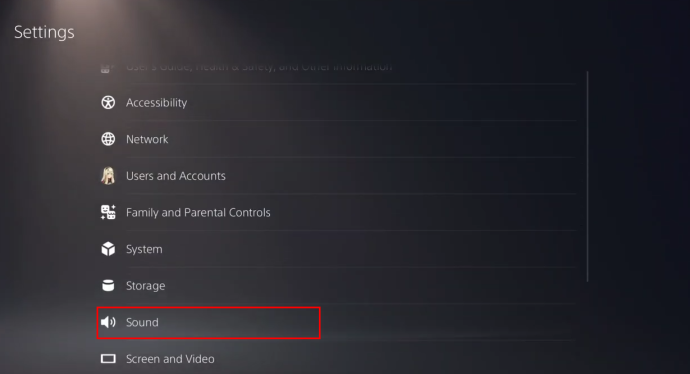
- trykk Mikrofon alternativ fra Lyd Meny. Det er her du kan justere mikrofoninnstillingene, endre mikrofonene som brukes av konsollen og mer. Hvis du vil dempe DualSense-kontrollermikrofonen, sett inndataenheten til Mikrofon på kontrolleren .
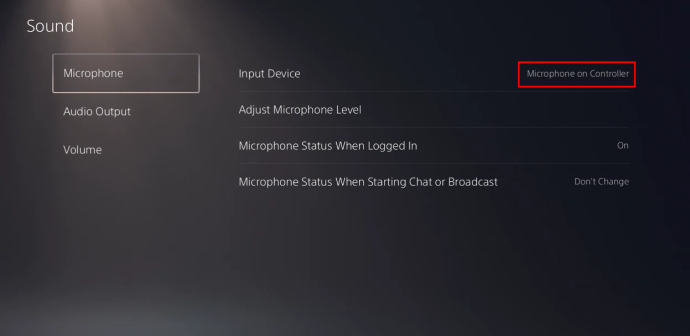
- Gå til Mikrofonstatus ved pålogging og endre fra På til Stum .
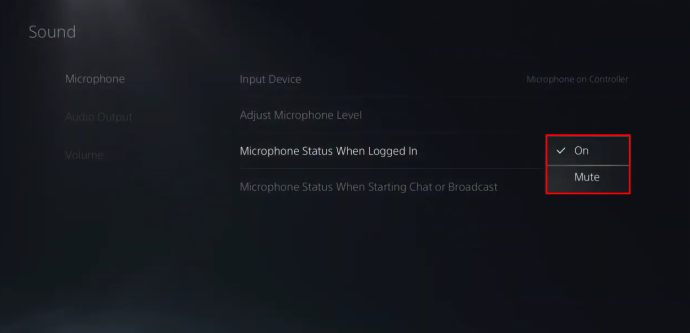
- PS5-en din vil nå ikke fange opp bakgrunnsstøy fra deg eller omgivelsene dine.
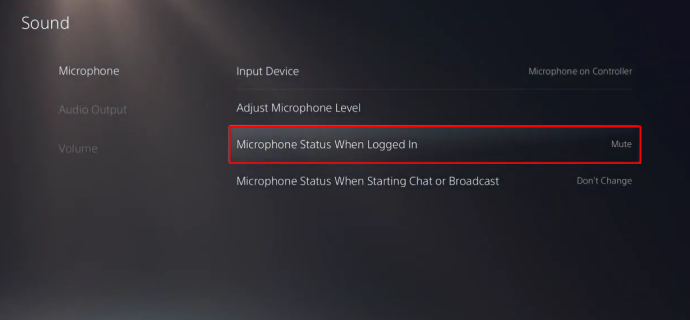
Ytterligere vanlige spørsmål
Kan du slå av PS5 fra appen?
For å slå av PS5 ved å bruke appen, må du først installere PlayStation-appen (tilgjengelig på Google Play og App Store ) og koble den til PS5. Bare følg trinnene nedenfor:
1. Aktiver først fjernspilling på PS5. Start med å navigere til Innstillinger.
2. Åpne System-delen og gå over til Remote Play.
3. Slå på Enable Remote Play-knappen.
Hvis PS5-en din er satt til hvilemodus, kan du starte Remote Play ved å gå til Innstillinger > System > Strømsparing.
4. Under hvilemodusfunksjoner, merk av for Hold deg tilkoblet Internett og Aktiver Slå på PS5 fra nettverk.
Når du kobler PS5 til smarttelefonen din, vil du følge disse trinnene:
1. Sett PS5 i hvilemodus.
2. Start Remote Play-appen på telefonen og logg på med PS5-kontoen din.
Neste gang du logger på, trenger du bare å velge enheten for å få tilgang til Remote Play.
Noen av fjernkontrollene inkluderer visning av kontrollsenteret, som har strømalternativet inni seg. Du vil også kunne justere mikrofoninnstillinger, laste ned spill, endre skjerminnstillinger og gjøre mange andre nyttige ting.
Merk: Sørg for at PS5-en din og mobilenheten er koblet til det samme Wi-Fi-nettverket.
Du kan også koble PS5 til telefonen din ved å gå til Innstillinger , deretter Konsollinnstillinger , og Koble konsoll til appen på din PS5.
Er det trygt å koble fra PS5 mens den fortsatt er på?
Det anbefales ikke å koble fra PS5 mens strømmen er på. For det første kan du miste spillfremgangen din. For det andre, hvis en nedlasting eller oppdatering pågår, kan du miste disse dataene også. Det er derfor du ikke vil koble fra konsollen din så lenge den er slått på.
Vær oppmerksom på at i Hvilemodus , konsollen din er faktisk fortsatt slått på, og den lar fortsatt enheten bruke litt strøm. Den sikreste måten å koble fra PS5-en din på er først å slå den helt av.
Slå av PS5 på en enkel måte
Enten du er en førstegangsbruker av PS5 eller en erfaren PS3- og PS4-spiller, kan det hende du synes at innstillingene er litt annerledes på PS5. Dette inkluderer måten PS5 er slått av på. Heldigvis kan du slå av PS5 ved hjelp av ulike metoder: via kontrolleren, direkte fra konsollen eller fra mobilenheten din. Og hvis du vil spare batterilevetid på DualSense-kontrolleren mens du ikke bruker den, vet du nå hvordan du slår av puten også.
Wii-fjernkontrollen min vil ikke synkroniseres
Forhåpentligvis har denne artikkelen svart på alle spørsmålene du måtte ha hatt når det gjelder å slå av PS5.
Foretrekker du å slå av PS5 direkte eller via kontrolleren? I hvilke situasjoner synes du det er praktisk å slå av kontrolleren? Del dine tanker og erfaringer i kommentarfeltet nedenfor.









